Les gabarits de fichiers contiennent des réglages personnalisées, telles que styles de texte, styles de cote, calques. Ils peuvent aussi inclure toutes entités. Le fichier qui a été créé sur la base d'un gabarit contiendra les réglages et objets qui ont été enregistrés dans le gabarit sélectionné. Les gabarits de fichiers ont l'extension *.dxt et doivent être stockés dans le dossier C:\Documents and settings\...\My documents\ ABViewer 16\Templates... L'usage de gabarits de fichiers est réglé dans la boîte de dialogue Options sous L'onglet Commun. Si l'option Toujours afficher le menu de gabarits est activée, chaque fois qu'un nouveau ficher est créé la boîte de dialogue Utiliser gabarit apparaît. Cette boîte de dialogue contient une liste de fichiers disponibles et permet de sélectionner le gabarit nécessaire.
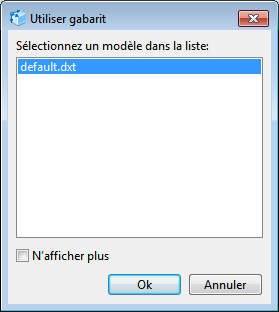
Créer et modifier des gabarits
Pour créer un nouveau gabarit :
1. Sélectionnez Fichier > Nouveau. Vous pouvez également utiliser le raccourci Ctrl+N.
2. Éditez les propriétés par défaut et, si nécessaire, créez des entités que de nouveaux fichiers créés à partir du gabarit doivent inclure.
3. Sélectionnez Fichier > Enregistrer sous... Dans la boîte de dialogue qui apparaît, sélectionnez la dernière option CADSoftTools Drawing Template (*.dxt) dans la liste déroulante Type de fichier. S'il vous plaît, ne changez pas le dossier cible Templates par défaut.
4. Entrez le nom du fichier dans le champ correspondant et optez pour Enregistrer.
Pour modifier un gabarit existant :
1. Sélectionnez Fichier > Ouvrir. Vous pouvez également utiliser le raccourci Ctrl+O.
2. Dans la boîte de dialogue qui s'ouvre, sélectionnez la dernière option CADSoftTools Drawing Template (*.dxt) dans la liste déroulante Fichiers de type. Ouvrez le dossier Templates (C:\Documents and Settings\...\My documents\ ABViewer 16\Templates...) où les gabarits sont stockés.
3. Sélectionnez le gabarit à modifier par un clic gauche et optez pour Ouvrir.
4. Faites des modifications nécessaires.
5. Sélectionnez la commande Fichier > Enregistrer.
6. Fermez le fichier de gabarit.
Accéder au site d’ ABViewer